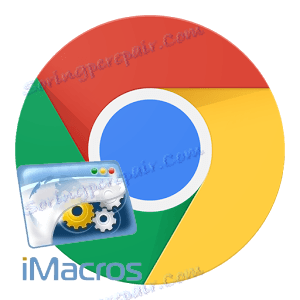iMacros برای Google Chrome: خودکار سازی اقدامات معمول در مرورگر
اکثر ما، که در مرورگر کار می کنند، باید اقدامات معمولی انجام دهند که نه تنها خسته کننده می شوند، بلکه زمان نیز می گیرد. امروز ما به بررسی این که چگونه این اقدامات می تواند به صورت خودکار با استفاده از iMacros و مرورگر گوگل کروم باشد.
iMacros یک فرمت برای مرورگر گوگل کروم است که به شما امکان می دهد تا همان کارهایی را که در مرورگر در هنگام مرور اینترنت انجام می دهید، خودکار کنید.
محتوا
چگونه iMacros را نصب کنیم؟
مانند هر افزودنی مرورگر، iMacros را می توان از فروشگاه افزونه Google Chrome دانلود کرد.
در انتهای مقاله یک لینک برای بارگیری این افزونه وجود دارد، اما در صورت لزوم میتوانید آن را خودتان پیدا کنید.
برای انجام این کار، در گوشه سمت راست بالای مرورگر، بر روی دکمه منو کلیک کنید. در لیست ظاهر می شود، به قسمت «ابزارهای اضافی» - «برنامه های افزودنی» بروید .
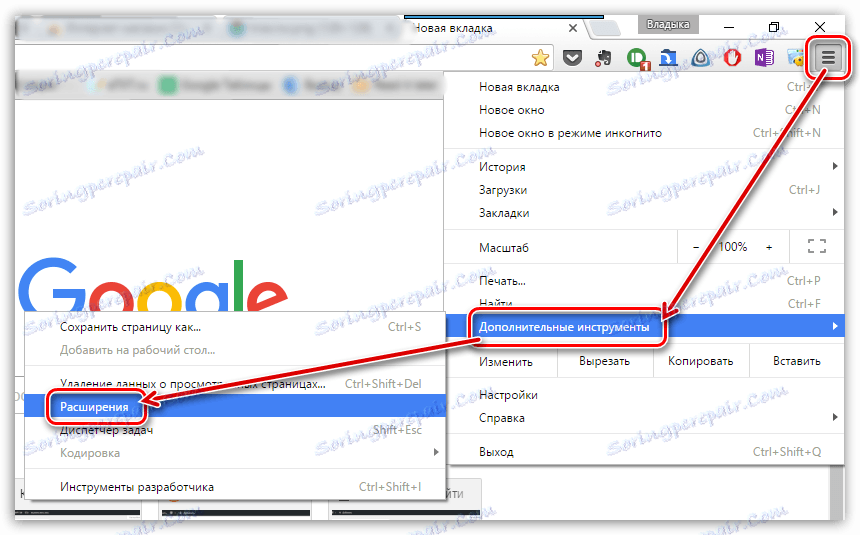
صفحه نمایش لیستی از پسوندهای نصب شده در مرورگر را نشان می دهد. به انتهای صفحه بروید و روی پیوند "افزودنیهای بیشتر" کلیک کنید.

هنگامی که فروشگاه برنامه های افزودنی بر روی صفحه بارگذاری می شود، در قسمت سمت چپ آن نام Extension مورد نظر iMacros را وارد کنید و سپس کلید Enter را فشار دهید.
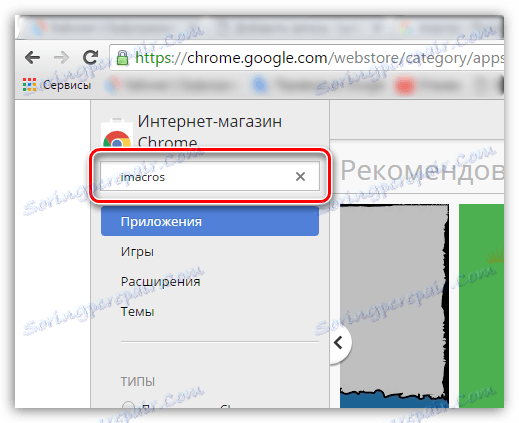
نتایج iMacros برای Chrome extension نمایش داده خواهد شد. با کلیک روی دکمه «نصب» به سمت راست، آن را به مرورگر خود اضافه کنید.
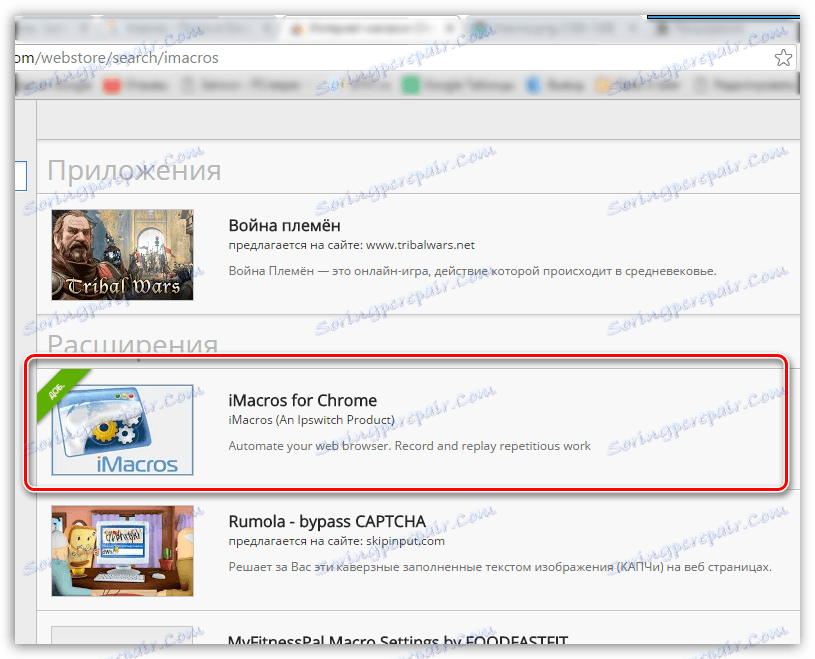
هنگامی که برنامه افزودنی نصب می شود، نماد iMacros در گوشه سمت راست مرورگر ظاهر می شود.

چگونه از iMacros استفاده کنیم؟
در حال حاضر کمی در مورد چگونگی استفاده از iMacros. برای هر کاربر یک اسکریپت توسعه می تواند توسعه یابد، اما اصل ایجاد ماکروها یکسان خواهد بود.
به عنوان مثال، یک اسکریپت کوچک ایجاد کنید. به عنوان مثال، ما می خواهیم به طور خودکار روند ایجاد یک تب جدید و به طور خودکار به سایت lumpics.ru تغییر کند.
برای انجام این کار، روی نماد برنامه افزودنی در قسمت بالا سمت راست صفحه کلیک کنید، پس از آن منوی iMacros بر روی صفحه ظاهر می شود. برای ضبط یک ماکرو جدید روی زبانه "Record" کلیک کنید.
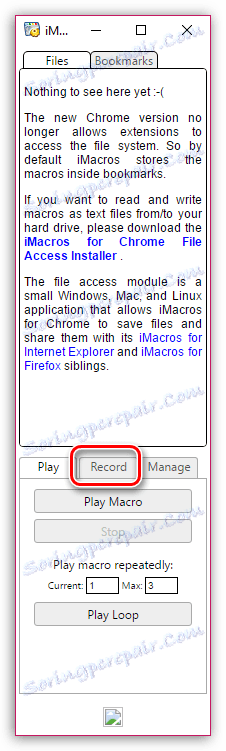
به محض این که شما بر روی دکمه "Record Macro" کلیک میکنید، افزونه شروع به ضبط ماکرو خواهد کرد. بنا بر این، بلافاصله پس از کلیک روی این دکمه نیاز دارید که سناریو را که پسوند باید به طور خودکار اجرا شود ادامه دهد.
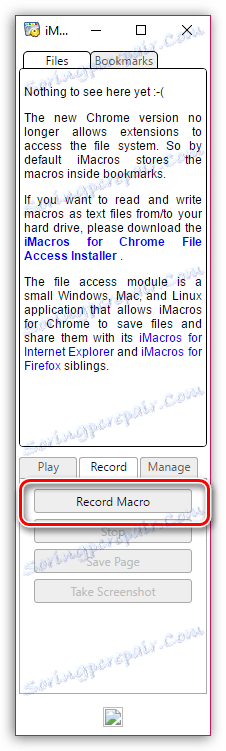
بنابراین، ما دکمه "Record Macro" را فشار داده و سپس یک تب جدید ایجاد کرده و به وب سایت lumpics.ru بروید.
هنگامی که دنباله تنظیم شده است، دکمه "توقف" را فشار دهید تا توقف ضبط ماکرو انجام شود.
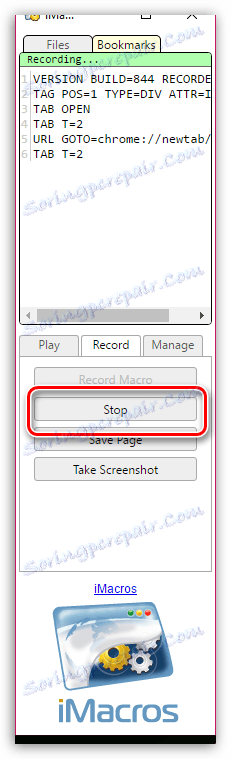
با کلیک بر روی "ذخیره و بستن" در پنجره باز شده تأیید صرفه جویی در ماکرو را تأیید کنید.
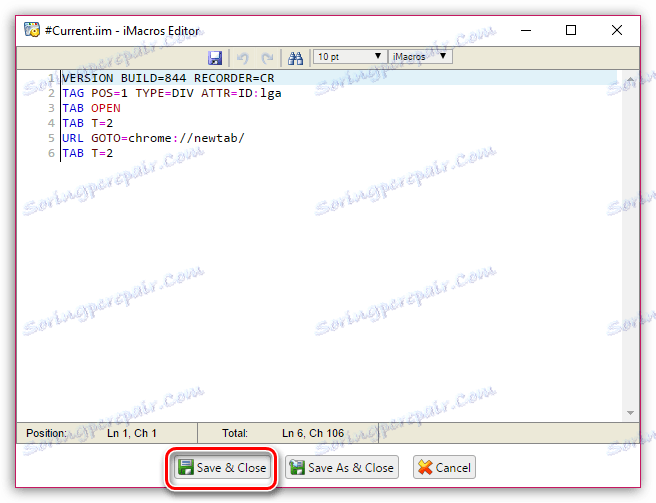
پس از این، ماکرو ذخیره خواهد شد و در پنجره برنامه نمایش داده خواهد شد. از آنجا که، به احتمال زیاد، هیچ یک از ماکرو در برنامه ایجاد نخواهد شد، توصیه می شود نام های پاک را برای ماکرو تنظیم کنید. برای انجام این کار، راست کلیک بر روی ماکرو و انتخاب "تغییر نام" در منوی زمینه که ظاهر می شود، پس از آن شما را به درخواست یک نام جدید برای ماکرو را وارد کنید.
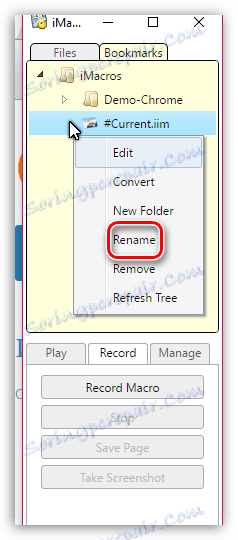
در لحظه ای که نیاز به انجام یک اقدام معمول دارید، دوبار کلیک بر روی ماکرو خود یا یک ماوس را با یک کلیک انتخاب کرده و روی دکمه Play Macro کلیک کنید، پس از آن برنامه افزودنی کار خود را آغاز می کند.
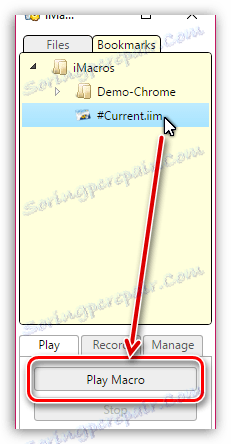
با استفاده از فرمت iMacros، می توانید نه تنها ماکروهای ساده را ایجاد کنید، بلکه همانطور که در مثال ما نشان داده شده است، بلکه گزینه هایی پیچیده تر و پیچیده تر است که دیگر مجبور نیستید خودتان آن را اجرا کنید.